Продолжая тему безопасности, расскажем ещё о двух фишках, по которым можно узнать чем Вы занимались на рабочем месте и вытащить якобы удалённые навсегда файлы, когда пришли люди в штатском. Вам это надо? Вы в полной уверенности, что всё удалили, а они взяли и вытащили. Или Ваш начальник залез и посмотрел - какие файлы Вы открывали за день, а там анекдоты про него. Ну что, прячем?
Во всех программках сохраняется список последних открытых Вами файлов или выполненных команд, по которым можно составить отчёт, чем Вы занимались за день. Системе можно дать команду очищать эти списки. Конечно, возникнет неудобство, что каждый раз придётся открывать файл через проводник, а не по быстрому, щёлкнув последний, но зато никто не узнает с чем Вы работали последнее время.
Для того чтобы зайти в реестр ( в любой Windows), нажимаем кнопку Пуск (на рабочем столе) — выбираем команду Выполнить и в появившемся окне пишем команду regedit и нажимаем ОК.В левой части окна Вы видите папки с плюсиками возле них. Щёлкая по плюсикам, Вы развернёте дерево реестра с дополнительными папками. Щёлкнув по какой-либо папке, Вы увидите в правой части ключи, находящиеся в ней. Это и есть настройки, с помощью которых задаются параметры программ и Windows.
Мы уже рассказывали о работе в реестре в предыдущих статьях подробно.
Отменим сохранение списков последних документов Windows.
Заходим, раскрывая папки по плюсикам, HKEY_CURRENT_USER\ Software\ Microsoft\ Windows\ CurrentVersion\ Policies\ Explorer. (каждая \ означает разделение папок). То есть щёлкаем по плюсику возле папки HKEY_CURRENT_USER, из неё появится список вниз, в котором Вы находите папку Software и возле которой тоже щёлкаете по плюсику, в свою очередь из которой выпадает свой список, в котором Вы находите папку Microsoft, далее папку Windows, далее папку CurrentVersion, далее Policies, далее Explorer и так как она последняя в списке моей записи , то щёлкаете по ней мышкой, чтобы она пометилась синим. В результате Ваших действий справа откроются ключи, находящиеся в этой папке, а запись внизу окна реестра будет выглядеть HKEY_CURRENT_USER\ Software\ Microsoft\ Windows\ CurrentVersion\ Policies\ Explorer (это означает, что Вы правильно зашли).
В правой части необходимо создать параметр ClearRecentDocsOnExit со значением 01 00 00 00 . Для этого становимся в пустом месте правой части, нажимаем правую клавишу мыши и в появившемся меню «Создать» выбираем «Строковый параметр». Появляется новая запись.
Переименовываем её в «ClearRecentDocsOnExit». Теперь дважды щёлкаем по ней для редактирования и вводим в поле «значение» 01 00 00 00.
После перезагрузки все изменения, внесённые в реестр срабатывают и все списки будут пустыми.

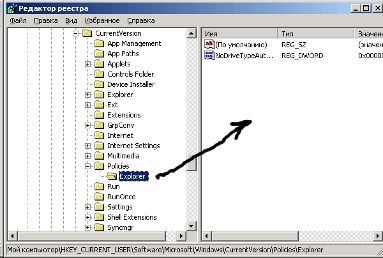
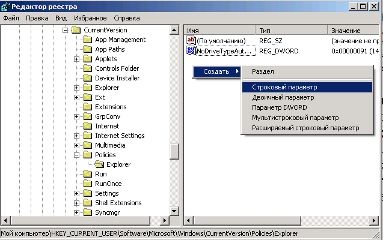
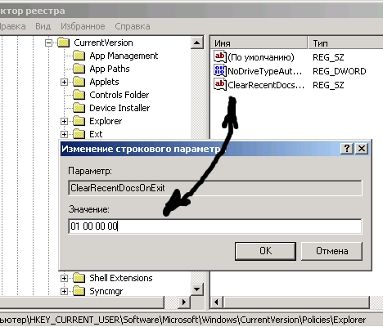
Добавить комментарий